テクニカルサポートからの重要なお知らせ
- トップ >
- ページのカスタマイズ >
- パーツを利用する >
- 画像エディタを使う
画像エディタを使う
ブロックエディタの画像パーツ設定で、〈ソース〉タブから〈画像編集〉をクリックすると画像エディタが開きます。ここでは、選択された画像の拡大・縮小、トリミング、回転、背景色の設定が行えます。
画像編集をするには
画像パーツ設定で指定された画像を編集するには、〈ソース〉タブから〈画像編集〉をクリックします。
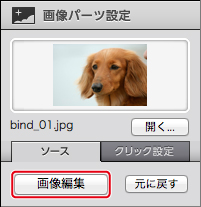
画像エディタが開かれた
別ウインドウで画像エディタが開かれます。この時に明るく表示されているフレームサイズが、実際に表示されるエリアで〈画像サイズ〉で設定された数値です。暗い部分はトリミングされるエリアです。
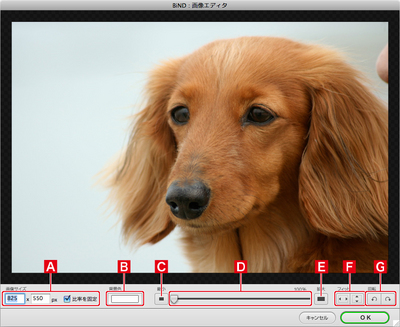
画像サイズ
表示される画像の横幅×縦幅のサイズを、ピクセル単位で直接指定できます。〈比率を固定〉にチェックすると、元の画像の縦横比が維持されたままサイズの変更に追従します。
背景色
クリックすると、カラーピッカーから画像の背景色を指定できます。
〈縮小〉
画像を最小サイズに縮小します。
ズームスライダー
スライダーをドラッグすることで、画像のサイズを調整できます。左へ移動すると小さく、右へ移動すると大きくなります。100%のラインを越えると、本来の画像サイズより大きくなるため、荒れて表示される場合があります。
〈拡大〉
画像を最大サイズに拡大します。
フィット
画像サイズを表示サイズの縦、または横のサイズにぴったりと合わせられます。
回転
画像を時計回り、または反時計回りに90度回転することができます。
画像をトリミングする
ズームスライダーで拡大・縮小を行い[1]、画像をドラッグで移動させながら位置調整を行います[2]。
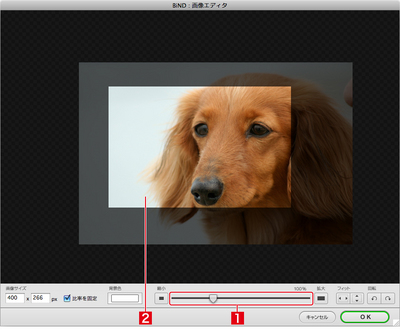
画像を回転する
画像を回転させることで、オリジナルの画像のイメージとは異なった、思わぬ効果が出ることがあります。画像の調整が終わったら〈OK〉をクリックし、画像エディタを終了します。
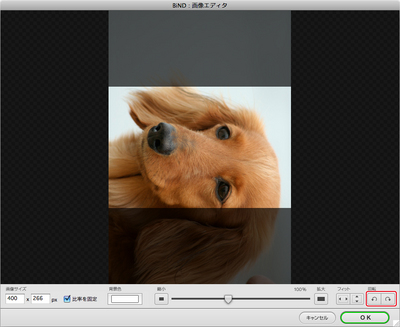
| < 画像パーツを使う | リンクパーツを使う > |
Copyright (c) digitalstage inc. All Rights Reserved.
